我们知道,如果系统的开机启动项过多,可能会让我们电脑开机变得很慢,而且开机后占用过多内存。但是如果有些程序不设置开机启动,可能会无法正常运行。因此我们可以在系统配置中设置开机启动项,下面就来看一下具体方法吧。
1、首先在左下角搜索“运行”

2、打开程序中的图示“运行”
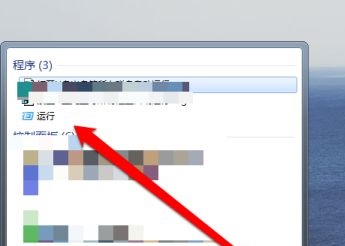
3、输入“msconfig”,回车确定。
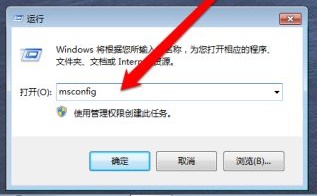
4、点击上方“启动”选项卡。
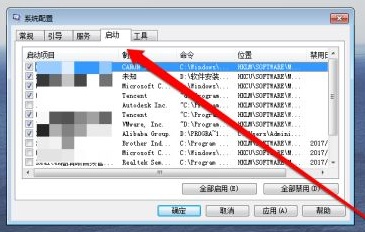
5、勾选需要开机启动的程序,取消勾选不需要的程序。
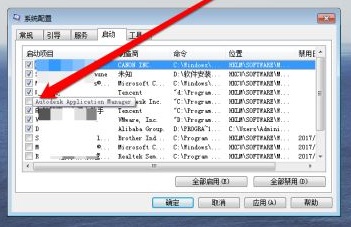
6、我们还可以查看到所有开机启动项和关闭项等,最后点击“确定”即可。
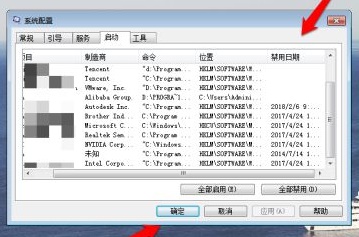
以上是教你如何更改win7启动时的系统项的详细内容。更多信息请关注PHP中文网其他相关文章!




